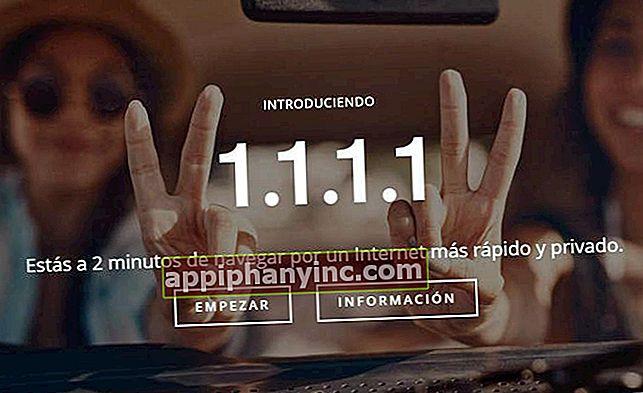In 5 stappen een gratis website maken

Jaren geleden, toen je een gratis website wilde maken, als je op zoek was naar iets meer dan een blog, of je wilde gewoon een originele website opzetten, had je geen andere keus dan te leren programmeren. Tegenwoordig is dit hele proces veel toegankelijker geworden en dat kunnen we gerust zeggen iedereen kan zijn eigen website maken, En het is meer! zonder ook maar een cent uit te geven. Het is voldoende dat u iets nieuws wilt leren. U wilt weten Hoe u een gratis webpagina maakt en ziet er ook geweldig uit? Blijf lezen…
Hoe u een gratis website maakt, wordt stap voor stap uitgelegd
Stap 1: Registreer een domein
De eerste stap om te leren hoe u een gratis website kunt maken, is door een domein te registreren. Wat is een domein?Het domein is de naam die uw website zal hebben, of liever, de URL die u in de adresbalk van uw browser moet typen om uw pagina te laden. Uw website wordt gehost op een server en heeft een unieke ID, een IP-adres. Het domein zorgt voor de vertaling van dat IP-adres naar een mooie naam.
Normaal gesproken moet u betalen om een domein op uw naam te registreren, en hoewel ze meestal niet veel kosten (ongeveer 10-15 euro per jaar) als het de eerste keer is dat u op deze wereld komt het beste is dat u een gratis domein registreert, wat zijn er: de '.tk'-domeinen. Dit domein komt overeen met de Nieuw-Zeelandse archipel Tokelau, waar ze gratis en betaalde domeinen weggeven om de vissersfamilies die daar leven te promoten en te ondersteunen. Laten we dan een Tokelau-domein registreren!
OPMERKING : Als je een serieus en blijvend project gaat starten en wat je wilt is maak een professionele websiteIn dat geval raad ik je aan om een .COM-domein te huren. Ze kunnen worden verkregen voor minder dan $ 10 en op de lange termijn helpen ze meer om een positie in de zoekmachines te krijgen.
Ga naar //www-src.dot.tk/es/ en typ de naam die u wilt registreren en druk op "Gaan”. In ons geval gaan we het domein registreren hypercube.tk

Als het domein gratis is, verschijnt er een venster met in te vullen gegevens. De belangrijkste gegevens die we moeten plaatsen is de namen en IP's van de DNS-servers die we gaan gebruiken (De DNS is verantwoordelijk voor het vertalen van de naam van onze pagina naar het IP-adres waarop onze website wordt gehost). Wat moeten we hier neerzetten? Als we de accommodatie bij X huren, zullen we de DNS van die provider moeten invoeren. We zijn nog niet zover, maar aangezien we al besloten hebben dat we bij Hostinger blijven om onze gratis website te maken (aangezien Hostinger gratis is), gaan we de DNS van die provider plaatsen. Kijk naar de afbeelding hieronder:

Beëindigen vergeet niet aan te geven dat u het domein voor een jaar wilt registreren en trek naar voren. Ten slotte moet u uw e-mailadres of uw Facebook-account opgeven om de registratie te bevestigen. Als alles goed is gegaan, krijg je een bericht als dit:

OPMERKING2: Als u na een tijdje besluit uw domein te migreren naar een ander met een andere naam, raad ik u aan het volgende bericht te bekijken: Wat is een 301-omleiding en hoe u dit moet doen?
Stap 2: Huur een hosting om uw website te hosten
Nu u een geregistreerd domein heeft u heeft een server nodig waarop u uw webpagina kunt hosten. Een van de belangrijkste punten waarmee rekening moet worden gehouden bij het maken van een gratis website, is het bepalen van de hosting of hosting. In ons geval, omdat we nog geen geld willen uitgeven, blijven we bij Hostinger, een provider die gratis hosting aanbiedt zonder advertenties.
Voer www.hostinger.es in en registreer u (u kunt het doen met uw Facebook- of Gmail-account).

Als je eenmaal bent geregistreerd in het bovenste menu van Hostinger, ga je naar "Hosting ->Nieuw account”.

Selecteer het gratis abonnement (zie afbeelding) door te klikken op "Bestellen”.

Aan "Domeintype"Je moet kiezen"Domein", En in het veld"Domein”U moet het domein .tk schrijven dat u zojuist in het vorige punt hebt geregistreerd. Voer een wachtwoord in en druk op 'om door te gaan'Doorgaan met”.

Ten slotte zal het u vragen om de registratie te verifiëren en te bevestigen. We hebben ons hostingaccount al gecontracteerd!

Stap 3: installeer WordPress
Nu u al een domein en een server heeft waarop u uw website kunt hosten, hoeft u alleen een contentmanagementsysteem (CMS) te installeren, dat zorgt voor het vormgeven van uw pagina. Bij het overwegen van het maken van een gratis website is de contentmanager een ander belangrijk punt. Een van de meest veelzijdige, gebruiksvriendelijke en gebruikte CMS van vandaag is WordPress, dus laten we gaan.
WordPress is heel eenvoudig te installeren, download gewoon het installatieprogramma en kopieer de inhoud naar uw server, maar Hostinger heeft een automatisch WordPress-installatieprogramma, dus het installatieproces is indien mogelijk nog eenvoudiger.
Open vanuit uw nieuw aangemaakte account de vervolgkeuzelijst en selecteer 'Automatisch installatieprogramma”.

Zoek het WordPress-pictogram Klik erop.

Om WordPress te installeren, hoeft u alleen maar het beheerdersaccount te kiezen waarmee u toegang krijgt tot internet en een wachtwoord, naast de naam van de site en een klein motto. Klik op "Installeren”.

U wordt nu doorgestuurd naar een scherm dat aangeeft dat de installatie bezig is. Deze operatie het kan een paar minuten duren.

Zodra de installatie is voltooid, probeert u het adres van uw website (het domein dat u aan het begin hebt geregistreerd) in de browser te schrijven ...Je hebt al een website !!

Belangrijk! Houd er rekening mee dat u tijdens dit proces 2 e-mails van Hostinger heeft ontvangen met alle toegangsgegevens om uw website te beheren, de ftp-toegang, het IP-adres van de server, enz. Bewaar die e-mails als goud op een doek.
Om toegang te krijgen in de beheerdersmodus en uw webpagina te kunnen beheren, typt u gewoon de "URL van uw site / admin ”. In het geval van het voorbeeld, als we het domein hipercubo.tk hebben geregistreerd, moeten we om onze website te beheren laden hypercube.tk/admin in de adresbalk van onze browser, toegang met de gebruikersnaam en het wachtwoord die we hebben aangegeven bij het installeren van WordPress. Als je deze details niet meer weet, maak je geen zorgen, ze verschijnen in de e-mail die je hebt ontvangen direct nadat je WordPress op je server hebt geïnstalleerd.

Als u het beseft, zult u tijdens het hele proces van het maken van een gratis website veel e-mails ontvangen met toegangen en wachtwoorden. Een aanbeveling: maak een map in uw mailbox om al deze belangrijke e-mails in op te slaan, of maak een Excel-sheet met alle gegevens. Op een gegeven moment zult u het zeker waarderen!
Stap 4: pas uw website aan
Nu je het weet Hoe u een gratis webpagina maakt Nu hoef je het alleen nog maar aan te passen. Het is het leukst!:
- Installeer een thema: Het thema van uw website is het thema dat zorgt voor het visuele aspect van uw pagina. Het lettertype, de kleuren, de structuur van de secties, de menu's, enz. Worden bepaald zodra u het thema van uw website installeert. U kunt uw thema installeren via "Uiterlijk -> Thema's" in het beheerdersmenu van uw site

- Installeer plug-ins: Plug-ins zijn extra applicaties en functionaliteiten die u op uw website kunt installeren. Er zijn plug-ins om forums te maken, het visuele aspect van uw website te verbeteren, e-mails te verzenden, een winkel op te zetten en nog veel meer. Wil je iets doen maar weet je niet hoe? Er is zeker een plug-in voor. U kunt plug-ins op uw website installeren vanaf "Plug-ins ->Nieuw toevoegen”In het beheerdersmenu van uw site. Houd er rekening mee dat ja, plug-ins nemen ruimte in beslag en verbruiken bronnen op de server, dus als u niet wilt dat uw site bijzonder traag is, maak er dan geen misbruik van.

Het aanpassen van een site is het duurste gedeelte en waar ik oprecht van overtuigd ben dat het handig is om zoveel mogelijk tijd te investeren, dus als je meer over dit onderwerp wilt weten en ernaar wilt vragen, zal ik een ander bericht maken over deze kwestie veel meer.
Stap 5: Maak uw pagina's en schrijf berichten
Vanaf nu is het enige dat overblijft constant werken, pagina's maken en berichten schrijven, en dat is wat uw website persoonlijkheid, body en kracht zal geven. Kop op!
Wat vind je van deze tutorial? Hoe u een gratis webpagina maakt? Tot slot wil ik u eraan herinneren dat als u dit serieus wilt nemen, u een betaald domein (.com, .es, .mx ...) koopt en betaalt voor een goede server die u het vertrouwen en de veiligheid geeft die u nodig heeft. Dit soort diensten is niet bijzonder duur, en de voordelen die ze bieden, dekken meer dan de inspanning.